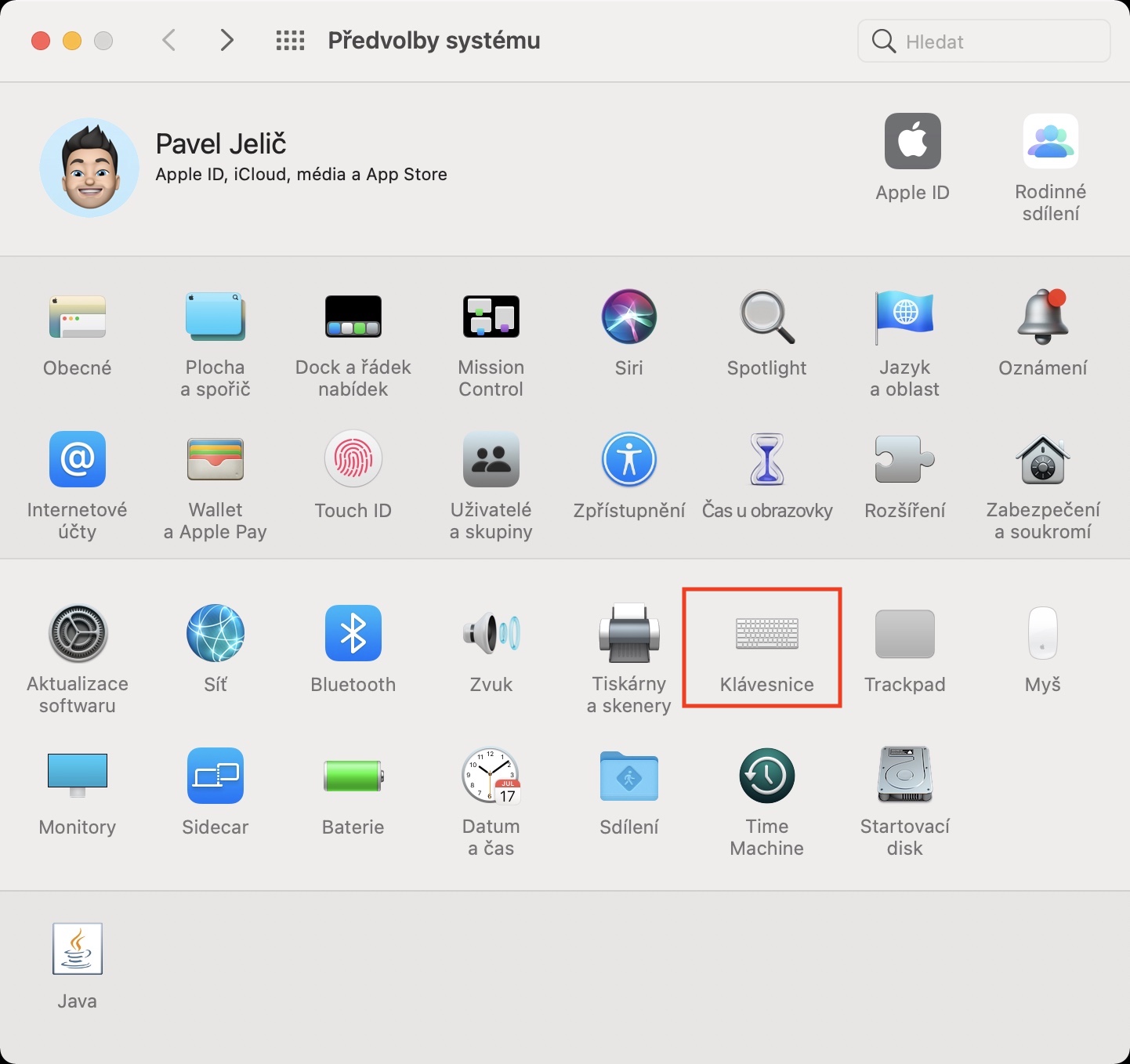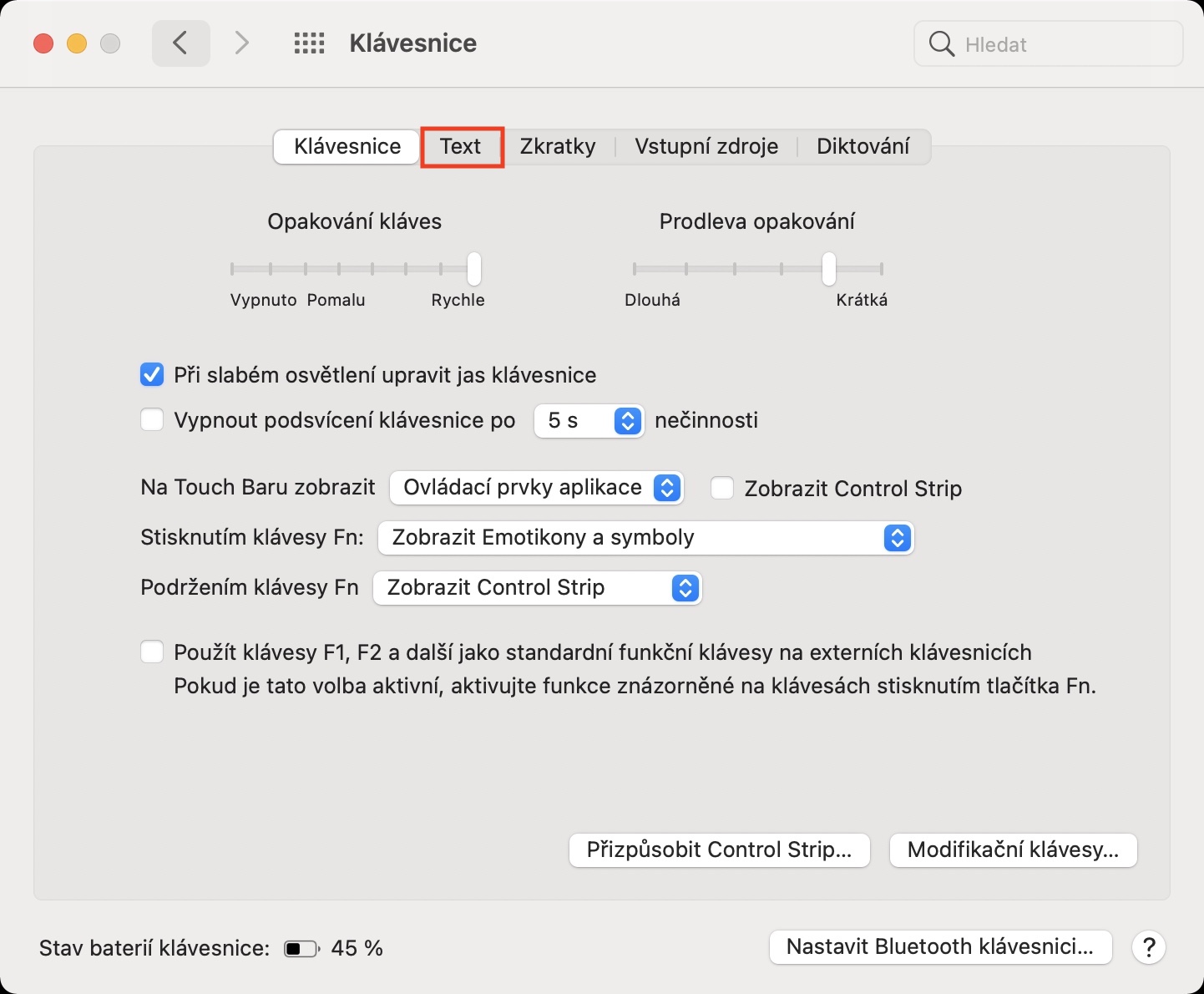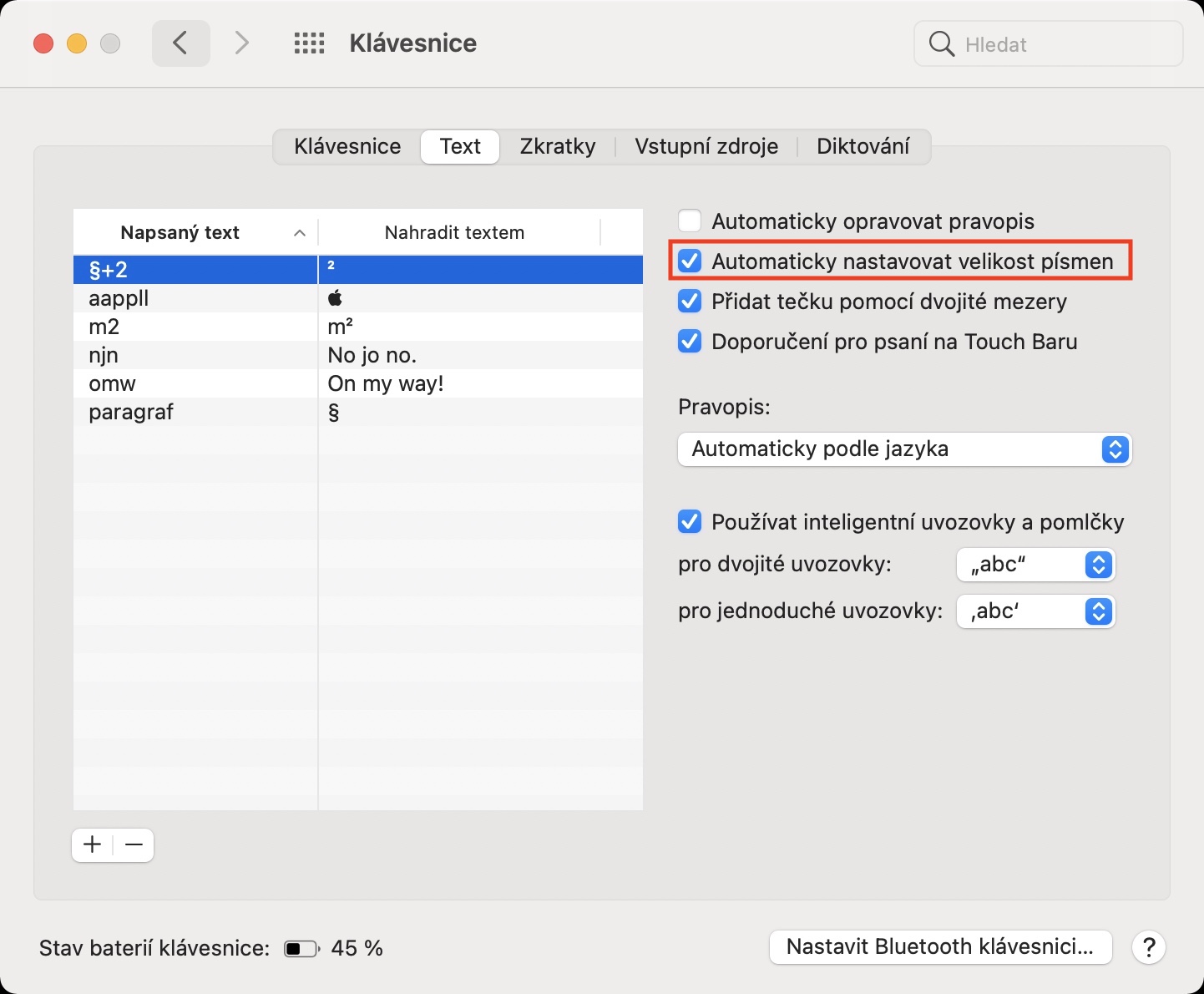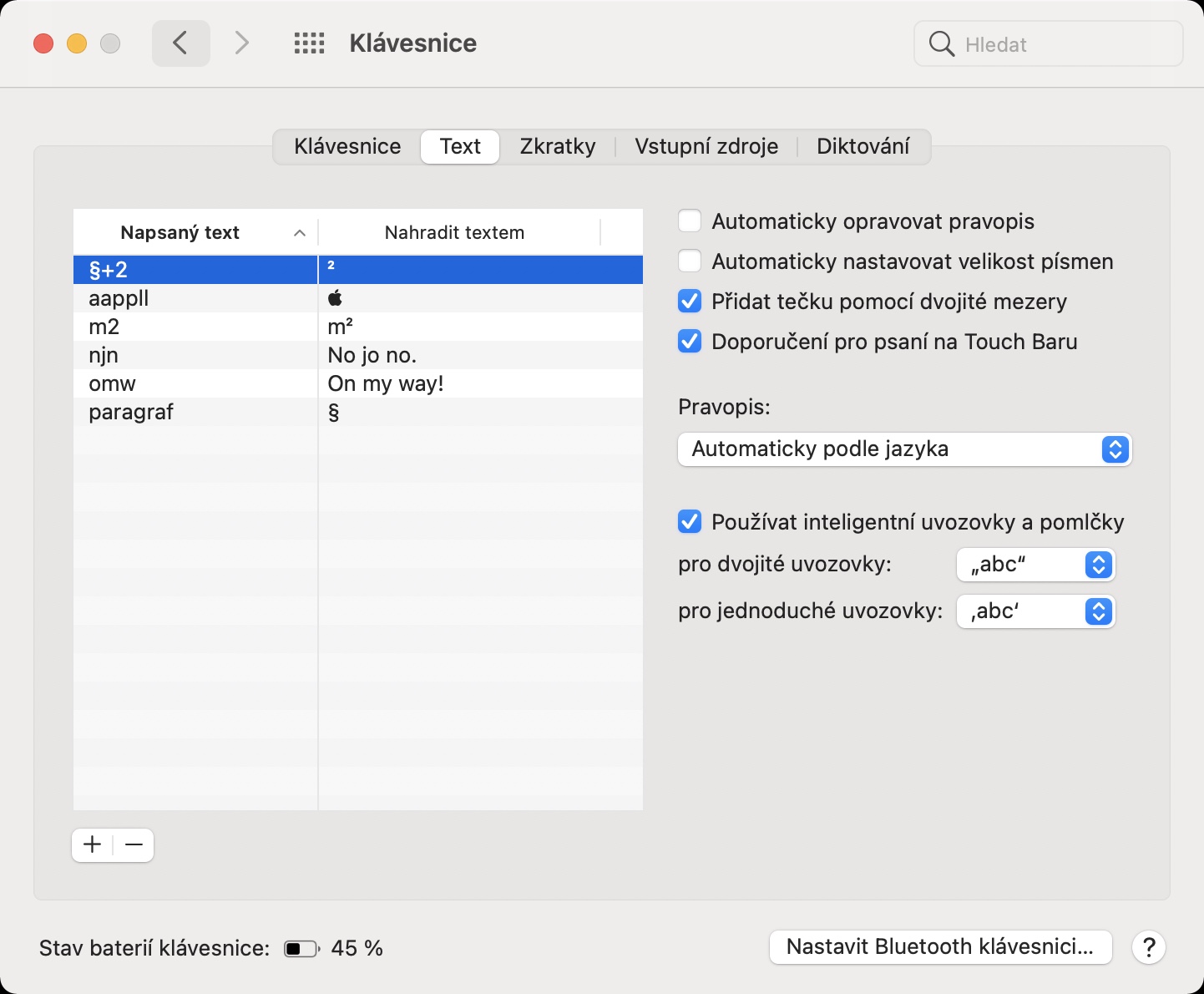إذا قمت مؤخرًا بشراء جهاز Mac جديد مزود بأحد الإصدارات الأحدث من نظام التشغيل macOS، فربما لاحظت أنه يتم تكبير بعض الأحرف تلقائيًا عند الكتابة. تمامًا مثل iOS أو iPadOS، يحاول macOS أيضًا "حفظ عملك" عن طريق تكبير أحرف معينة تلقائيًا. دعونا نواجه الأمر، من المؤكد أن الوظائف المختلفة لتصحيح النص تلقائيًا وتوسيع أحرف معينة مرحب بها على جهاز يعمل باللمس، ولكن على أجهزة كمبيوتر Apple، التي نستخدم بها لوحات المفاتيح الكلاسيكية، فإن الأمر هو العكس تمامًا - أي بالنسبة لمعظم المستخدمين. لذا، إذا كنت ترغب في تعطيل الكتابة بالأحرف الكبيرة تلقائيًا على جهاز macOS الخاص بك، فقد وصلت إلى المكان الصحيح.
يمكن ان تكون اثار اهتمامك

كيفية إيقاف تشغيل الكتابة بالأحرف الكبيرة تلقائيًا على نظام Mac
إذا كنت لا تحب التكبير التلقائي الذكي للأحرف على نظام Mac، على سبيل المثال في بداية جملة جديدة، فيمكنك تعطيل هذه الوظيفة على النحو التالي:
- أولاً، عليك النقر على جهاز Mac في الزاوية اليسرى العليا أيقونة .
- بمجرد القيام بذلك، حدد خيارًا من القائمة التي تظهر تفضيلات النظام...
- سيؤدي هذا إلى فتح نافذة جديدة تحتوي على جميع الأقسام المتاحة لتحرير تفضيلات النظام.
- في هذه النافذة، حدد موقع القسم المسمى وانقر عليه لوحة المفاتيح.
- بمجرد الانتهاء من ذلك، انتقل إلى علامة التبويب المسماة في القائمة العلوية نص.
- هنا، عليك فقط الذهاب إلى أعلى اليمين يوبخ وظيفة ضبط حجم الخط تلقائيا.
بالطريقة المذكورة أعلاه، ستحقق أن جهاز Mac لن يغير حجم الحروف تلقائيًا، أي أنه لن يتم تكبير بعض الحروف تلقائيًا عند الكتابة. بالإضافة إلى أنه يمكنك (إلغاء) تفعيل الكتابة بالأحرف الكبيرة في القسم المذكور أعلاه، هناك أيضًا خيار (إلغاء) تفعيل التصحيح الإملائي التلقائي، وإضافة نقطة بعد الضغط المزدوج على شريط المسافة، وتوصيات للكتابة على شريط اللمس. بالإضافة إلى ذلك، يمكنك أيضًا ضبط الكتابة الصحيحة لعلامات الاقتباس التشيكية هنا - ستكتشف المزيد في المقالة المرفقة أدناه.
يمكن ان تكون اثار اهتمامك
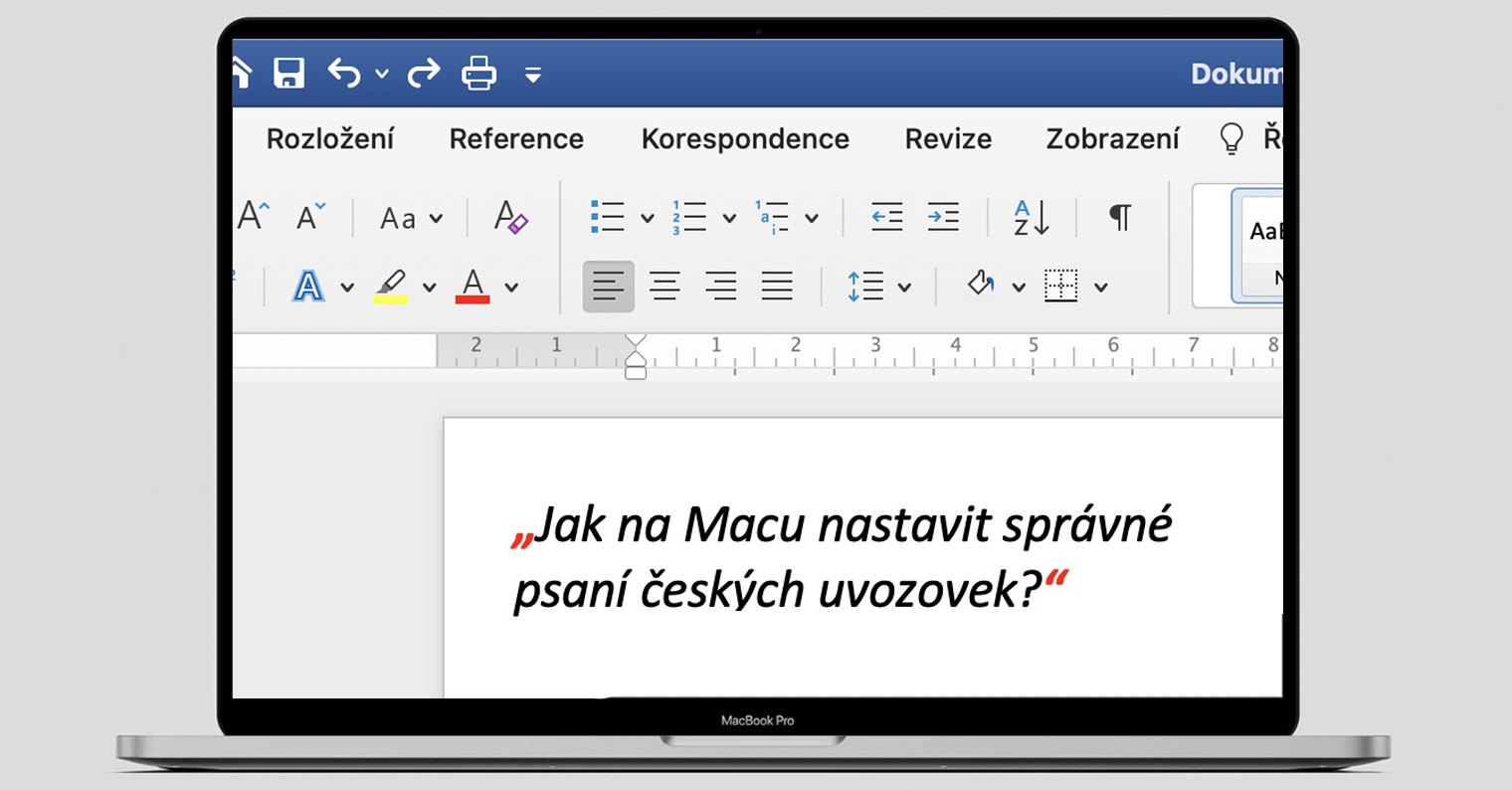
 الطيران حول العالم مع شركة أبل
الطيران حول العالم مع شركة أبل